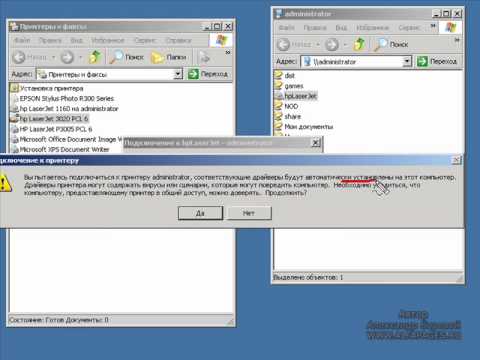네트워크 프린터를 연결하는 방법?

현재 네트워크 프린터가 고려되고 있습니다.개인용 프린터를위한 유용한 대안. 결국 대용량 인쇄 작업을 수행하는 대형 장치는 대개 작은 장치가 아닌 하나의 대형 장치만으로 처리 할 수 있습니다. 이 외에도 네트워크 프린터로 인쇄 한 시트는 작은 기계에 인쇄 된 시트보다 훨씬 저렴하므로 사무실의 인쇄 비용을 크게 절감 할 수 있습니다. 그러나 프린터를 네트워크로 연결하는 방법을 아는 사람은 거의 없습니다.
표준 프린터에서 네트워크 프린터로
프린터를 네트워크로 연결하는 방법에는 여러 가지가 있습니다. 외부 서버를 통해 프린터의 네트워크 카드를 통해 공유 액세스를 사용하는 것입니다. 자, 이제는 각각에 대해 더 자세히 설명합니다.
- 공유를 통해. 실행이 가장 단순한 것으로 간주되지만 동시에 네트워크 프린터 사용 옵션의 가능성이 가장 제한됩니다. 네트워크 공유 프린터를 설치하는 방법을 고려하십시오. 표준 방식으로 컴퓨터에 설치되었지만 우선 USB 케이블이나 병렬 코드를 사용하여 컴퓨터에 연결해야합니다. 그런 다음 "프린터 및 팩스"폴더로 이동하여 이미 설치된 프린터의 아이콘을 마우스 오른쪽 버튼으로 클릭하고 "등록 정보"버튼을 클릭하십시오. 그런 다음 표시되는 창에서 '액세스'탭을 선택하십시오. 다음으로 "이 프린터 공유"레이블 옆에 점을 찍고 공유 할 네트워크 이름을 입력해야합니다. 이 모든 절차가 끝나면 "OK"버튼을 누르십시오. "Installed"열에 "No"라는 단어가 표시되면 프린터 제조업체의 디스크를 넣거나 선택한 드라이버를 사이트에서 다운로드해야합니다. 실제로, 네트워크 공유 프린터가 설치됩니다.
- 다음을 통해 연결 규칙을 고려하십시오.제 3 자의 외부 인쇄 서버. 인쇄 서버의 설치를 만들기 위해 시작하는 방식으로 프린터를 연결합니다. 이는 첨부 된 지침에 따라 수행됩니다. 일반적으로 모든 것은 공유 프린터를 설치하는 것과 비슷한 방식으로 수행됩니다. 그러나 네트워크 프린터에 관심을 지불,하지만 당신은 "새 포트 만들기"를 선택«표준 TCP / IP 포트»목록을 선택한 다음 옵션 "이 컴퓨터에 연결된 로컬 프린터"를 선택하고 필요합니다. 많은 제조업체는이 방법으로 네트워크 프린터를 설치하는 자세한 단계를 찾을 수 있습니다 자신의 인쇄 서버 자세한 설명을하고있다.
- 네트워크 프린터를 네트워크 카드에 연결하십시오. 대부분의 프린터에는이 프린터 모델 용으로 만들어진 내부 네트워크 카드가 설치되어 있습니다. 이 경우 프린터의 내부 시스템 버스에 보드를 설치해야 네트워크에서 가능한 가장 빠른 속도로 데이터를 전송할 수 있습니다. 네트워크 카드가 프린터에 설치되어있는 경우, 제조업체는 프린터와 함께 제공되는 디스크를 사용하여 네트워크 프린터 설치를 담당했을 가능성이 큽니다. 그럼에도 불구하고 이런 종류의 네트워크 프린터를 연결하는 방법을 궁금해합니다. 모든 것이 매우 간단합니다. 디스크를 넣은 후 프린터가 온라인 상태가되고 설치가 자동으로 시작되도록 지정해야합니다. 때때로 설치 프로그램 자체가 자동으로 IP 주소를 지정하지 않은 경우 IP 주소를 지정해야합니다. 자동 설치의 도움으로 작업에 필요한 모든 구성 요소가 프린터에 설치되며 프로세스가 완료 될 때까지 기다리는 것만 남습니다.
일반 지시 사항
- "시작"버튼을 클릭 한 다음 "프린터 및 팩스"버튼을 클릭하십시오.
- "프린터 설치"버튼을 클릭하십시오.
- 프린터 추가 마법사가 나타나면 다음을 클릭하십시오.
- "네트워크 프린터 또는 다른 컴퓨터에 연결된 프린터"항목을 선택한 다음 "다음"을 선택하십시오.
- "Active Directory에서 프린터 찾기"를 선택하고 "다음"을 클릭하십시오.
- 목록에서 원하는 프린터를 찾아 "확인"을 클릭하여 선택하십시오.
- "예"를 선택하고 "다음"을 선택하십시오.
- "Finish"버튼을 클릭하여 설치 과정을 완료하십시오.
모든 것을 올바르게 수행하면 설치된 네트워크 프린터가 모든 프린터 목록에 나타납니다. 이제 네트워크 프린터를 연결하는 방법을 알았습니다. 우리는 행운을 빌어!